BRUKERDOKUMENTASJON PA OPPRETTELSE AV PROSJEKT
|
|
|
- Anette Erlandsen
- 8 år siden
- Visninger:
Transkript
1 BRUKERDOKUMENTASJON PA OPPRETTELSE AV PROSJEKT OPPDRAG PROSJEKT-SKJEMA
2 Bruksområde: Innhold: Kunder: Oppdragsprosjekter En kunde registreres ved prosjektoppretting Flere kunder legges til via Faktureringskonti Aktiviteter: 1 toppaktivitet, default: 1 Gis nytt navn når oppdragsgiver er registrert Flere toppaktiviteter, samt underaktiviteter, legges til via Økonomi > Aktiviteter Dersom man fører kostnader/inntekter på en toppaktivitet, kan man ikke på et senere tidspunkt opprette underaktiviteter Overhead: Ekstern(e) kunde(r): Kostnader Personressurser, default: 40 %. Driftstransaksjoner, default: 0 % Inntekter Personressurser: Velges ved opprettelse av prosjektet Driftstransaksjoner, default: 0 % / ABH 2
3 INNHOLDSLISTE SJEKKLISTE... s. 4 FLERE OPPDRAGSGIVERE / KUNDER... s. 5 OPPRETTING AV PROSJEKTER 1. Opprette prosjekt... s Opprette faktureringskonti...s Aktiviteter...s Endre aktivitetsnavn...s Opprette ny(e) toppaktivitet(er)... s Opprette underaktiviteter...s Endre overhead på aktivitetsnivå...s Slette aktiviteter...s Opprette avtale(r)...s Legge til gammelt prosjektnummer...s. 20 BUDSJETTER 1. Registrering av budsjetter...s Opprette planversjon... s Sende budsjettversjon...s Se på / bearbeide opprettede budsjettversjoner...s. 34 VEDLEGG Legge til vedlegg på prosjektet...s. 37 HUSKELISTE / PROBLEM Legge inn huskeliste på prosjektet...s. 41 TEAMMEDLEMMER Legge til flere teammedlemmer på prosjektet...s / ABH 3
4 Sjekkliste Før du kan fakturere / belaste et prosjekt må du ha gjort følgende: 1. Økonomikonsulent Fylt ut skjema Klassifisering av Bidrags- / Oppdragsprosjekter Opprettet prosjekt (har da fått generert et 80xxxx-prosjektnummer) Lagt til faktureringskonti (dersom flere enn en oppdragsgiver) Opprettet underaktiviteter (og eventuelt flere toppaktiviteter) I kunde- og avtalebildet; knyttet kunde til toppaktivitet, lagt inn finansieringskilde, avtalereferanse, avtalebeløp og valuta Laget budsjett og sendt til kontorsjef for godkjenning 2. Kontorsjef Godkjent prosjekt og basisbudsjettert / ABH 4
5 Flere oppdragsgivere / kunder Dersom det er flere enn en oppdragsgiver på et oppdragsprosjekt må disse legges til manuelt etter prosjektoppretting. o NB: det forutsettes samme mva-kode og overheadsats Ved prosjektopprettelse registrerer du en av oppdragsgiverne (vilkårlig). Når du har fått generert et 80xxxx-nummer må du så: o Legge til ny faktureringskonti o Opprette ny toppaktivitet. Totalt sett skal det være like mange toppaktiviteter som antall oppdragsgivere Se brukerdokumentasjon for Bidrag Annet-prosjekter hvordan faktureringskonti legges til, samt opprettelse av toppaktivitet / ABH 5
6 Oppretting av prosjekter Ansvarsområde: Naviger: Skjermbilde: Utføres av: Nøkkelhendelse: Økonomikonsulent UiB Opprett prosjekter Opprett prosjekter Økonomikonsulent UiB Opprette prosjekt og registrere kunde- og avtaleopplysninger, opprette aktiviteter og faktureringskonti, samt legge til gammelt prosjektnummer. 1) Opprette prosjekt Naviger: PA Økonomikonsulent > Opprett prosjekt / ABH 6
7 Du kommer inn i neste bilde hvor du kan velge skjema ut fra prosjekttype: Velg skjema M. Oppdrag Prosjekt og klikk på: Fortsett / ABH 7
8 Du får nå opp dette bildet: FØLGENDE MÅ FYLLES UT: Prosjektnavn: Prosjekttittel: Prosjektleder: Kort versjon av prosjektets navn, kan endres senere. Lang versjon av prosjektets navn, kan endres senere. Prosjektlederen er den som har fått forskningsstøtten, og vil på litt sikt få tilgang til å bruke PA-modulen som et styringsverktøy Økonomikonsulent: Den som har ansvar for opprettelse av prosjektet, innlegging av kunde- og avtaleinformasjon, samt utarbeidelse av budsjett som sendes til Kontorsjefen for godkjenning. Videre oppfølging av prosjektet i forhold til rapportering osv. Kontorsjef: Skal ha et eieransvar til prosjektet og skal etter at Økonomikonsulenten har laget budsjettutkast og sendt dette, godkjenne prosjektet og deretter gå gjennom budsjettet, godkjenne det, og basisbudsjettere. Faktureringsansvarlig: Den som står som avsender på fakturaer, som regel økonomikonsulenten. NB! Det er viktig at alle personene som legges inn i prosjektet i malen, har både ansettelses- og rolledatoer i perioden hvor prosjektet påløper. Har man ikke det vil man få feilmelding / ABH 8
9 Stedkode: Instituttet som eier prosjektet. Kundenavn: Legg inn oppdragsgiver. Klikk på lommelykt for alternativer. Dersom flere oppdragsgivere, legg inn en av kundene (vilkårlig). De resterende legges så til i ettertid når prosjektet er opprettet. Startdato: Sluttdato: For prosjektet. For prosjektet. Overhead inntekt i %: Legg inn overheadsats i henhold til avtale med oppdragsgiver (hovedregel er at oppdragsprosjekter skal være fullfinansiert, dvs minimum 40 % dekningsgrad). Mva-status: Konfidensialitet: Kommersialiseringspotensiale: Velg mva-kode fra plukkliste (i henhold til kontrakt). I hvilken grad informasjon om dette prosjektet kan publiseres på UiBs eksternweb. I hvilken grad prosjektet kan kommersialiseres ved ferdigstillelse. Velg: Fortsett, og du får opp dette bildet: / ABH 9
10 Dette er prosjektets hjemmeside. Her ser vi blant annet at: Prosjektet har fått prosjektnummer Dette genereres automatisk fortløpende, har 6 sifre og begynner med 80xxxx. Prosjektet har status Ikke godkjent 2) Opprette faktureringskonti Dersom flere oppdragsgivere på prosjektet må faktureringskonti legges til manuelt. NB: oppdragsgiver som ble valgt i oppstartsbildet er automatisk opprettet, og skal ikke legges til på nytt. Se brukerdokumentasjon for Bidrag Annet-prosjekter for fremgangsmåte / ABH 10
11 3) Aktiviteter 3.1 Endre aktivitetsnavn I skjemaet ligger en aktivitet default aktivitet 1. Endre navn på denne slik at den kan knyttes til oppdragsgiver. Naviger: Økonomi > Aktiviteter Velg: Oppdater nedbrytingsstruktur for Økonomi fra plukkliste til høyre i skjermbildet og Start. Klikk på + tegnet under Rammenivå / ABH 11
12 For å skifte navn, hak av aktivitet 1 og klikk på Oppdater-blyant til høyre i skjermbildet / ABH 12
13 Du får nå opp dette bildet: Her kan du endre aktivitetsnummer og -navn. Aktivitetsnr: Skal begynne med nr og kan ha maks 25 tegn. Eks: 1Unifob, 1Meltzer. Gi aktiviteten et hensiktsmessig nummer ift. kundenavn! Aktivitetsnavn: Skal begynne med nr og kan ha maks 20 tegn. Eks: 1Unifob, 1 Meltzer. Vi anbefaler at aktivitetsnavnet er identisk med aktivitetsnummeret Avslutt og lagre foretatte endringer ved å klikke på: Bruk / ABH 13
14 3.2 Opprette ny(e) toppaktivitet(er) Totalt sett skal det være like mange toppaktiviteter som antall oppdragsgivere. Dersom det er flere oppdragsgivere på prosjektet må det legges til ny(e) toppaktivitet(er). Se brukerdokumentasjon for Bidrag Annet-prosjekter for fremgangsmåte. 3.3 Opprette underaktiviteter Velg: Oppdater nedbrytingsstruktur for Økonomi og Start (se s. 9). Klikk på + tegnet under Rammenivå. Hak av ønsket aktivitet og velg: Opprett aktiviteter / ABH 14
15 Du får da opp dette bildet: Midt i bildet ser du hvilken toppaktivitet du er i ferd med å opprette underaktiviteter på. Sett rammenivå til1 (dette nummeret gjenspeiler kun den hierarkiske oppbyggingen av aktivitetene, og er ikke knyttet til en bestemt aktivitet). For underaktiviteter skal rammenivå ALLTID settes til 1, uavhengig av toppaktivitet. FYLL UT: Aktivitetsnummer: Skal begynne med nummer og kan ha maks 25 tegn. Eks: 1.1UnifobDrift, 1.2MIsaksen Aktivitetsnavn: Skal begynne med nummer og kan ha maks 20 tegn. Eks: 1.1UnifobDrift, 1.2MIsaksen Vi anbefaler at aktivitetsnavnet er identisk med aktivitetsnummeret Transaksjon start: Transaksjon slutt: Fylles ut om ulikt prosjektets startdato. Fylles ut om ulikt prosjektets sluttdato / ABH 15
16 Aktivitetsleder: Fylles ikke ut. Avslutt og lagre foretatte endringer ved å klikke på: Bruk. Du får da opp en oversikt over alle aktiviteter som er opprettet, samt hvordan de hierarkisk fordeler seg (klikk på + tegnet foran rammenivået) NB! Du kan alltid endre navn på en aktivitet, men skal du endre aktivitetsnummer så må det gjøres før det er ført noen kostnader/inntekter på den. For å opprette under-under-aktiviteter, følg samme prosedyre som for å opprette underaktiviteter, men sett rammenivå til Endre overhead på aktivitetsnivå Dersom man på enkelte aktiviteter ønsker en annen overhead enn hva som ble valgt ved prosjektopprettelse, velg Oppdater nedbrytingsstruktur for Økonomi og Start (se side 11). Marker ønsket aktivitet, og klikk på blyanten i Oppdater-kolonnen. Du kommer da til følgende skjermbilde: / ABH 16
17 Legg inn ønsket overhead i kolonnen Overhead Inntekt. NB: Dersom overhead ikke velges på aktivitetsnivå, vil man få samme overhead som ble valgt ved prosjektopprettelse. Trykk deretter Bruk. 3.5 Slette aktiviteter Velg: Oppdater nedbrytingsstruktur for Økonomi og Start (se s. 11). Klikk på + tegnet under Rammenivå / ABH 17
18 Hak av den aktiviteten du ønsker å slette, og velg Slett. NB! Du kan bare slette en aktivitet så lenge det ikke er ført noen kostnader/inntekter på den. 4) Opprette avtale(r) Naviger: Prosjekt > Oppsett > Kunde og avtaleopplysninger / ABH 18
19 Du får nå opp det neste bildet / ABH 19
20 HER LEGGER DU INN AVTALE(NE). KLIKK PÅ LEGG TIL NY RAD OG FYLL UT FØLGENDE: Toppaktivitet: Kunde: Finansieringskilde: Kontraktsreferanse: Velg ønsket toppaktivitet fra plukkliste. Knytt toppaktivitet til riktig kunde fra plukkliste Her oppgir du hvordan prosjektet er finansiert. Finn ønsket finansieringskilde fra plukkliste. Denne må være unik for hver kunde og ha max 60 tegn. Bør inneholde Avtalereferansenr/PA-prosjektnr Avtalebeløp: Avtalevaluta: Legg inn avtalens beløp. Avtaler i utenlandsk valuta legges inn i avtalevaluta. Klikk på + tegnet foran Vis i kolonnen Detaljer. Dersom avtale er i utenlandsk valuta, legg inn ønsket valuta her (default valuta er NOK). Avslutt og lagre foretatte endringer ved å klikke på: Bruk. NB: dersom du i ettertid oppdager at du har registrert avtale med feil kunde må dette rettes opp sentralt. Det er viktig at dette korrigeres FØR prosjektet tas i bruk. 5) Legge til gammelt prosjektnummer Naviger: Prosjekt > Oppsett > Tilleggsopplysninger / ABH 20
21 Du får nå opp neste bilde: / ABH 21
22 Under Andre opplysninger legger du inn: Gammelt prosjektnummer (eventuelt flere numre. Maks antall tegn = 30). Det gamle prosjektnummeret vil vises i rapporter. Avslutt og lagre foretatte endringer ved å klikke på: Bruk / ABH 22
23 Budsjetter Ansvarsområde: Naviger: Skjermbilde: Utføres av: Nøkkelhendelse: Økonomikonsulent UiB Budsjetter Budsjetter Økonomikonsulent UiB Registrere budsjetter, samt spørre opp tidligere versjoner av budsjetter. 1) Registrering av budsjett 1.1 Opprette planversjon Naviger: Økonomi > Budsjetter og Prognoser / ABH 23
24 Du får nå opp dette skjermbildet: Hak av for: Budsjett og klikk på Opprett planversjon / ABH 24
25 Sjekk at: Fyll ut: Liste over planleggingsressurser = UiB alle ressurstyper Tidsfase = PA-periode eller HB-periode (betyr at budsjettet blir generert automatisk på prosjektets levetid og fordelt likt pr antall måneder og at budsjettallene kommer med på Discovererrapporter). Dersom Tidsfase = Ingen så kommer budsjettet opp som en samlet sum og ikke fordelt på perioder. Budsjettet kommer ikke med på Discovererrapporter. Navn: Her skriver du inn ønsket navn på budsjettversjonen, Eks: Budsjett per Budsjettkalkulering: Her kan man velge om man skal ha automatisk budsjettkalkulering på eller av. Dersom feltet står åpent er kalkuleringen på. Når du er inne i selve budsjettet er det mulig å slå av og på budsjettkalkuleringen for den enkelte budsjettlinjen. Velg: Rediger budsjett fra plukkliste øverst til høyre i skjermbildet, og Start. Du får nå opp dette bildet: / ABH 25
26 I dette skjermbildet legger du inn budsjettet ditt. Tips: klikk på + tegnet foran Summer for budsjett for å se totale kostnader og inntekter etter hvert som du legger til nye budsjettrader. Klikk på: Legg til ny rad NB: Budsjettet registreres i sin helhet i NOK (for alle kundene). NOK-beløp for avtale i utenlandsk valuta fås ved henvendelse til RK Prosjektgruppe / ABH 26
27 Budsjettering på personressurser Fyll ut: Prosjekt eller aktivitet: Ressurs: Mengde: Skriv inn navnet på den aktiviteten du skal budsjettere på. NB: er det opprettet underaktiviteter kan det ikke budsjetteres på toppaktivitet! Klikk på lommelykten for å få opp alternativene for dette prosjektet. Legg inn % og trykk på Start. Legg inn navn på person, eventuelt stillingskategori dersom vedkommende ennå ikke er ansatt. Eks: Isaksen, Mona (NB: etternavn først) Fyll ut estimert antall timebruk Velg så Beregn Budsjett Budsjettkalkuleringen beregner automatisk Direkte kostnad, Total kostnad og Inntekt. Budsjettering på art / ABH 27
28 Fyll ut: Prosjekt eller aktivitet: Ressurs: Direkte kostnad: Skriv inn navnet på den aktiviteten du skal budsjettere på. Klikk på lommelykten for å få opp alternativene for dette prosjektet. Legg inn % og trykk Start. Legg inn art som skal budsjetteres på Fyll ut beløp Velg så Beregn Budsjett Budsjettkalkuleringen beregner automatisk Total kostnad og Inntekt. Velg Legg til ny rad, fyll ut og Bergen Budsjett etter hvert som du legger inn flere budsjettlinjer, slik at budsjettbeløp til slutt blir nøyaktig lik avtalesum. VÆR OPPMERKSOM PÅ AT: Det vil kun bli beregnet Direkte kostnad, Total kostnad og Inntekt for en stilling eller bestemt ansatt når vedkommende er registrert med lønnstrinn i PA sin HRbase. Dette gjøres sentralt. Totale kostnader = direkte kostnad + avdelingens overheadkostnad / ABH 28
29 Inntekt = direkte kostnad + overheadinntekt på det aktuelle prosjektet. NB: Dette gjelder kun for eksternkunden, for UiB-kunden vil det alltid beregnes 40 % inntekts- og kostnadsoverhead. Inntektsbudsjettet må være på øret likt avtalens finansieringsbeløp JUSTERING AV BUDSJETTBELØP HVORDAN SLÅ AV BUDSJETTKALKULERINGEN UNDER BUDSJETTERING: I dette eksemplet er avtalen Utdanningsdirektoratet på NOK , og vi ser i summeringsdelen ovenfor at sum inntekt er Vi har dermed 1 kr for mye i forhold til avtalen. For å rette opp dette kan vi slå av budsjettkalkulatoren og justere en/flere av budsjettlinjene. Klikk på oppdateringsblyanten helt til høyre i skjermbildet. Du får da opp dette bildet: / ABH 29
30 Klikk på + tegnet foran Tilleggsopplysninger, og sett budsjettkalkulering til: Nei. Avslutt og lagre foretatte endringer ved å klikke på: Bruk. Du kommer nå tilbake til budsjettskjermbildet, og budsjettkalkuleringen på denne linjen er slått av. Gjenta eventuelt prosessen for neste budsjettlinje. Justering av beløp for personressurs: o Juster BARE INNTEKSTBELØP Justering av beløp for driftsarter: o Juster BÅDE TOTAL KOSTNAD OG INNTEKTSBELØP Velger her å redusere inntekten for Isaksen med 1. Velg deretter: Lagre. På neste side ser du nå at inntekt er lik avtalesum for Utdanningsdirektoratet: / ABH 30
31 DIFFERANSEN MELLOM KOSTNADS- OG INNTEKSTOVERHEAD Summeringen viser nå at inntektssiden er lik , og at det er en positiv margin på Dette er utslag av differansen mellom inntekts- og kostnadsoverhead, og viser overskuddet i prosjektet. HVORDAN PERIODISERE BUDSJETTET Budsjettet vil automatisk bli fordelt jevnt utover hele prosjektets levetid. Dersom dette ikke samsvarer med kontraktsvilkårene kan det være lurt å periodisere budsjettet. o For fremgangsmåte, se brukerdokumentasjon på intranett under Administrasjon > Økonomi > Bidrags- og oppdragsfinansiert aktivitet / EFV > PA-prosjektadministrasjon. HVORDAN REGISTRERE BUDSJETT PÅ KUN DELER AV PROSJEKTPERIODEN Det kan være behov for å redigere budsjettperiode på enkelte budsjettlinjer, for eksempel dersom en ansatt begynner/slutter underveis i prosjektet. o For fremgangsmåte, se brukerdokumentasjon på intranett under Administrasjon > Økonomi > Bidrags- og oppdragsfinansiert aktivitet / EFV > PA-prosjektadministrasjon / ABH 31
32 1.2 Sende budsjettversjon Når budsjettet er lagt inn, og inntektssiden er nøyaktig lik avtalebeløp, er budsjettet klar til å sendes til Kontorsjefen. Velg Ajourfør budsjettversjoner fra plukkliste øverst til høyre i neste skjermbilde, og Start: / ABH 32
33 Klikk på symbolet i boksen Endringskontroll for å låse dette budsjettet: I Send -kolonnen får du så opp et symbol som du trykker på. NB: Merk at versjonen må være Gjeldende før du får sendt. Dersom flere versjoner, huk av ønsket arbeidsversjon og velg Angi som gjeldende fra plukklisten Velg en versjon og trykk Start. Deretter klikker du på symbolet i Send-boksen. Du kommer da til følgende side som sier at Budsjettversjonen er sendt / ABH 33
34 Da kan kontorsjefen logge seg på og: o Godkjenne prosjektet ved å sette prosjektstatus: Godkjent o Godkjenne budsjettet o Basisbudsjettere 1.3 Se på / bearbeide opprettede budsjettversjoner Naviger: Økonomi > Budsjetter og Prognoser / ABH 34
35 Klikk på blyanten i kolonnen Ajourfør versjoner. Du får da opp en oversikt over opprettede budsjettversjoner. Klikk på blyanten i kolonnen Rediger, og du får da opp budsjettlinjene som er lagt inn, og kan redigere disse om ønskelig / ABH 35
36 NB: dersom budsjettet er låst må du først klikke på symbolet under Endringskontroll, og deretter Rediger / ABH 36
37 Vedlegg Legge til vedlegg på prosjektet Ansvarsområde: Økonomikonsulent UiB Naviger: Vedlegg Skjermbilde: Vedlegg Utføres av: Økonomikonsulent UiB Nøkkelhendelse: Dokumentasjon som skal ligge ved prosjektet knyttes til det enkelte prosjektet i PA-modulen, for eksempel kontrakt. Gå til skjermbildet for Vedlegg Naviger: Prosjekt > Vedlegg Velg: Legg til vedlegg / ABH 37
38 Beskrivelse: legg inn for eksempel Kontrakt pr / ABH 38
39 Definer Vedlegg: o Velg Fil dersom du skal browse og finne et vedlegg du har i en mappe o Velg URL-adr dersom du vil linke til en webside eller til ephorte 1. Dersom URL-adr så limer du inn adressen og velger Bruk. 2. Dersom du vil linke til et dokument i ephorte, så går du inn på gjeldende dokument i ephorte. Velg Send Lenke i toppmenyen og du får opp en e-post med en URL-adresse i. Ta en kopi av denne adressen, og lim den inn i URL-adr.-feltet i forrige skjermbilde. Velg: Bruk Bekreftelse kommer opp til venstre i bildet: / ABH 39
40 I dette skjermbildet har du også en oversikt over hvilke vedlegg som er knyttet til prosjektet / ABH 40
41 Huskeliste/problem Legge inn huskeliste på prosjektet Ansvarsområde: Økonomikonsulent UiB Naviger: Problem Skjermbilde: Problem Utføres av: Økonomikonsulent UiB Nøkkelhendelse: Ved opprettelse av/og underveis i et prosjekt, så vil der være behov for å lage huskelapper på ulike aktiviteter som må gjøres underveis i løpet på prosjektet. Dette kan være rapporter som skal kjøres og sendes til bidragsyter for eksempel, eller det kan være påminnelser om at man må sjekke om der er kommet bevilgning på prosjektet. Gå til skjermbildet for Problemer Naviger: Kontroll > Problemer / ABH 41
42 Opprett: Huskelapp eller Rapportering og trykk START o Huskelapp Påminnelse om å sjekke om man har fått bevilgning for prosjektet for eksempel o Rapportering Når der skal sendes rapporter til bidragsyter, ledelse i.e. Legg inn info på: o Sammendrag o Eier o Prioritet o Behovsdato o Velg så BRUK / ABH 42
43 o Åpne problemer (huskelapper/rapporteringer) vises på prosjektets hjemmeside (se neste skjermbilde): / ABH 43
44 / ABH 44 Brukerdokumentasjon Prosjektregnskap
45 Teammedlemmer Legge til flere teammedlemmer på prosjektet Ansvarsområde: Økonomikonsulent UiB Naviger: Teammedlemmer Skjermbilde: Teammedlemmer Utføres av: Økonomikonsulent UiB Nøkkelhendelse: Alle som skal ha en rolle i prosjektet må være registrert som teammedlem. Dersom behov kan det legges til flere medlemmer enn det som ble registrert ved prosjektopprettelse (for eksempel flere økonomikonsulenter eller kontorsjefer). Naviger: Prosjekt > Oppsett Klikk på Teammedlemmer, og du kommer til følgende bilde: / ABH 45
46 Her ser du hvilke personer som allerede er teammedlemmer på prosjektet, samt hvilken rolle de har. Velg Legg til teammedlemmer for å legge til ny person. Du kommer da til følgende bilde: / ABH 46
47 Legg inn: o Person: Navn på vedkommende. For eksempel Isaksen, Mona. o Rolle: I prosjektet. Klikk på lommelykt for å se alternativer. o Startdato: Default lik prosjektets startdato. Kan endres om ønskelig. o Sluttdato: Trengs ikke å legges inn. NB: Det kan kun være èn faktureringsansvarlig per prosjekt Klikk deretter Bruk, og du kommer tilbake til oversikt over alle registrerte teammedlemmer / ABH 47
48 Her ser du at nytt teammedlem er lagt til. Gjenta prosessen over for å legge til flere / ABH 48
BRUKERDOKUMENTASJON PA OPPRETTELSE AV PROSJEKT
 BRUKERDOKUMENTASJON PA OPPRETTELSE AV PROSJEKT NFR-SKJEMA Revidert: 23.06.2012 RN Bruksområde: Prosjekter hvor NFR og UiB er kontraktspartnere Innhold: Kunder: 2 kunder, default: Norges Forskningsråd (ekstern
BRUKERDOKUMENTASJON PA OPPRETTELSE AV PROSJEKT NFR-SKJEMA Revidert: 23.06.2012 RN Bruksområde: Prosjekter hvor NFR og UiB er kontraktspartnere Innhold: Kunder: 2 kunder, default: Norges Forskningsråd (ekstern
BRUKERDOKUMENTASJON PA OPPRETTELSE AV PROSJEKT
 BRUKERDOKUMENTASJON PA OPPRETTELSE AV PROSJEKT EU-SKJEMA Bruksområde: Prosjekter finansiert av EU, hvor UiB er partner eller koordinator Innhold: Kunder: 2 kunder default: EU Universitetet i Bergen Aktiviteter:
BRUKERDOKUMENTASJON PA OPPRETTELSE AV PROSJEKT EU-SKJEMA Bruksområde: Prosjekter finansiert av EU, hvor UiB er partner eller koordinator Innhold: Kunder: 2 kunder default: EU Universitetet i Bergen Aktiviteter:
BRUKERDOKUMENTASJON PA OPPRETTELSE AV PROSJEKT
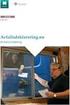 BRUKERDOKUMENTASJON PA OPPRETTELSE AV PROSJEKT BIDRAG DRIFT-SKJEMA Bruksområde: Rene driftsprosjekt, dvs prosjekter uten personressurser Innhold: Kunder: 1 kunde, default: Universitetet i Bergen (intern
BRUKERDOKUMENTASJON PA OPPRETTELSE AV PROSJEKT BIDRAG DRIFT-SKJEMA Bruksområde: Rene driftsprosjekt, dvs prosjekter uten personressurser Innhold: Kunder: 1 kunde, default: Universitetet i Bergen (intern
BRUKERDOKUMENTASJON PA OPPRETTELSE AV PROSJEKT
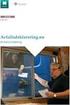 BRUKERDOKUMENTASJON PA OPPRETTELSE AV PROSJEKT BIDRAG ANNET-SKJEMA Revidert 21.06.12 RN Bruksområde: Innhold: Kunder: Alle bidragsprosjekter, med unntak av prosjekter hvor NFR eller EU er kontraktspartnere.
BRUKERDOKUMENTASJON PA OPPRETTELSE AV PROSJEKT BIDRAG ANNET-SKJEMA Revidert 21.06.12 RN Bruksområde: Innhold: Kunder: Alle bidragsprosjekter, med unntak av prosjekter hvor NFR eller EU er kontraktspartnere.
Registrere hendelser på fakturerbart prosjekt, generere fakturautkast, samt godkjenne og frigi dette.
 REBUDSJETTERE I PA Ansvarsområde: PA Utføres av: Nøkkelhendelse: Registrere hendelser på fakturerbart prosjekt, generere fakturautkast, samt godkjenne og frigi dette. Et budsjett skal man rebudsjettere
REBUDSJETTERE I PA Ansvarsområde: PA Utføres av: Nøkkelhendelse: Registrere hendelser på fakturerbart prosjekt, generere fakturautkast, samt godkjenne og frigi dette. Et budsjett skal man rebudsjettere
Budsjettering av PA prosjekter i Excel Budsjett Mal
 BRUKERDOKUMENTASJON PA Budsjettering av PA prosjekter i Excel Budsjett Mal Bruksområde: Brukere: Innhold: Generelt: Hvor finner man Excel malen? Opprette nye budsjett, eller rebudsjettere budsjett i PA
BRUKERDOKUMENTASJON PA Budsjettering av PA prosjekter i Excel Budsjett Mal Bruksområde: Brukere: Innhold: Generelt: Hvor finner man Excel malen? Opprette nye budsjett, eller rebudsjettere budsjett i PA
ENDRING AV VALUTA PÅ AVTALE I PA FORMS
 ENDRING AV VALUTA PÅ AVTALE I PA FORMS Ansvarsområde: Naviger: Skjermbilde: Utføres av: Nøkkelhendelse: Fokus: PA Økonomikonsulent EU prosjekter UiB PA Superbruker UiB > Fakturering > Avtale PA Superbruker
ENDRING AV VALUTA PÅ AVTALE I PA FORMS Ansvarsområde: Naviger: Skjermbilde: Utføres av: Nøkkelhendelse: Fokus: PA Økonomikonsulent EU prosjekter UiB PA Superbruker UiB > Fakturering > Avtale PA Superbruker
Registrere hendelser på fakturerbart prosjekt, generere fakturautkast, samt godkjenne og frigi dette.
 FAKTURERING I PA Ansvarsområde: Naviger: Skjermbilde: Utføres av: Nøkkelhendelse: PA Prosjekt > Hjemmeside Prosjekt > Hjemmeside Registrere hendelser på fakturerbart prosjekt, generere fakturautkast, samt
FAKTURERING I PA Ansvarsområde: Naviger: Skjermbilde: Utføres av: Nøkkelhendelse: PA Prosjekt > Hjemmeside Prosjekt > Hjemmeside Registrere hendelser på fakturerbart prosjekt, generere fakturautkast, samt
FAQ - Ofte Stilte Spørsmål i forbindelse med PA:
 FAQ - Ofte Stilte Spørsmål i forbindelse med PA: 1. PA a. Hva er PA? PA (Project Accounting) er Oracle sin prosjektregnskapsmodul b. Hva skal PA brukes til? I PA skal alle prosjekter, som går inn under
FAQ - Ofte Stilte Spørsmål i forbindelse med PA: 1. PA a. Hva er PA? PA (Project Accounting) er Oracle sin prosjektregnskapsmodul b. Hva skal PA brukes til? I PA skal alle prosjekter, som går inn under
Tidstyring. Brukerveiledning Prosjektbudsjett i UBW (Agresso) BRUKERVEILEDNING
 Tidstyring Brukerveiledning Prosjektbudsjett i UBW (Agresso) BRUKERVEILEDNING Innhold 1.1 Generelt om dokumentet... 2 2 Sentrale prinsipper prosjektplanlegging... 3 2.1 Prosjektets livssyklus og budsjetteringsprosessen...
Tidstyring Brukerveiledning Prosjektbudsjett i UBW (Agresso) BRUKERVEILEDNING Innhold 1.1 Generelt om dokumentet... 2 2 Sentrale prinsipper prosjektplanlegging... 3 2.1 Prosjektets livssyklus og budsjetteringsprosessen...
Visma Enterprise - ebudsjett. Versjon 2015. Brukerveiledning
 Visma Enterprise - ebudsjett Versjon 2015 Brukerveiledning Tilgang til ebudsjett Visma Enterprise ebudsjett ligger på oppstartssiden. For å åpne ebudsjett, velg fana «Økonomi» og trykk deretter på valget
Visma Enterprise - ebudsjett Versjon 2015 Brukerveiledning Tilgang til ebudsjett Visma Enterprise ebudsjett ligger på oppstartssiden. For å åpne ebudsjett, velg fana «Økonomi» og trykk deretter på valget
6 ØKONOMISYSTEMET VISMA
 6 ØKONOMISYSTEMET VISMA Modum kommune bruker dataprogrammet Visma Enterprise til regnskap, budsjett, lønn og fakturering. Fra økonomisystemet kan vi hente ut opplysninger på skjerm eller som papirrapporter.
6 ØKONOMISYSTEMET VISMA Modum kommune bruker dataprogrammet Visma Enterprise til regnskap, budsjett, lønn og fakturering. Fra økonomisystemet kan vi hente ut opplysninger på skjerm eller som papirrapporter.
Brukerveiledning for fakturering i AR
 Brukerveiledning for fakturering i AR 1. Lag faktura i AR, laste opp vedlegg og slette vedlegg. 2. Utsending 3. Arkivering 4. Fakturakopi fra K-31 Kundereskontro Oppdatert pr 11.02.2014 KAH Side 1 av 13
Brukerveiledning for fakturering i AR 1. Lag faktura i AR, laste opp vedlegg og slette vedlegg. 2. Utsending 3. Arkivering 4. Fakturakopi fra K-31 Kundereskontro Oppdatert pr 11.02.2014 KAH Side 1 av 13
Brukerveiledning nettsted Stjørdal kajakklubb. Tilgang til siden. Opprette bruker? Tilgang til siden... 1 Opprette bruker?... 1
 Brukerveiledning nettsted Stjørdal kajakklubb Tilgang til siden... 1 Opprette bruker?... 1 Nyheter / artikler... 3 Lage artikkel... 3 Redigerer artikkel... 11 Slette artikkel... 12 Tilgang til siden Opprette
Brukerveiledning nettsted Stjørdal kajakklubb Tilgang til siden... 1 Opprette bruker?... 1 Nyheter / artikler... 3 Lage artikkel... 3 Redigerer artikkel... 11 Slette artikkel... 12 Tilgang til siden Opprette
HÅNDTERING AV TDI I PROSJEKTMODUL OG REGNSKAP
 U N I V E R S I T E T E T I B E R G E N HÅNDTERING AV TDI I PROSJEKTMODUL OG REGNSKAP 13.05.2015 Anita Vigstad, Randi Nordås og Kari Eidsheim 1 Agenda Bakgrunn Kostnads- og inntektsoverhead Hvordan legge
U N I V E R S I T E T E T I B E R G E N HÅNDTERING AV TDI I PROSJEKTMODUL OG REGNSKAP 13.05.2015 Anita Vigstad, Randi Nordås og Kari Eidsheim 1 Agenda Bakgrunn Kostnads- og inntektsoverhead Hvordan legge
Brukerveiledning Agresso - planlegger Innlegging av opprinnelig budsjett, budsjettjusteringer og lokalbudsjett
 Brukerveiledning Agresso - planlegger Innlegging av opprinnelig budsjett, budsjettjusteringer og lokalbudsjett 07.05.2012 Troms fylkeskommune Innhold 1. Innlegging av opprinnelig budsjett ved import fra
Brukerveiledning Agresso - planlegger Innlegging av opprinnelig budsjett, budsjettjusteringer og lokalbudsjett 07.05.2012 Troms fylkeskommune Innhold 1. Innlegging av opprinnelig budsjett ved import fra
Innhold. Hanne Bråthen
 Innhold Quickguide til prosjektledere... 1 Innlogging... 1 Glemt passord... 1 Hvordan opprette nytt prosjekt... 2 Prosjektopplysninger... 3 Kommunikasjon... 4 Annonse... 5 Sende mail til de som abonnerer
Innhold Quickguide til prosjektledere... 1 Innlogging... 1 Glemt passord... 1 Hvordan opprette nytt prosjekt... 2 Prosjektopplysninger... 3 Kommunikasjon... 4 Annonse... 5 Sende mail til de som abonnerer
MinTid web brukerdokumentasjon
 5.4.0 MinTid web brukerdokumentasjon Logica Norge AS 3.1.0 MinTid brukerdokumentasjon i Innhold MinTid 1 Generelt... 1 Hvem skal bruke MinTid og hva kan gjøres?... 1 Standardfunksjoner i MinTid... 1 Logg
5.4.0 MinTid web brukerdokumentasjon Logica Norge AS 3.1.0 MinTid brukerdokumentasjon i Innhold MinTid 1 Generelt... 1 Hvem skal bruke MinTid og hva kan gjøres?... 1 Standardfunksjoner i MinTid... 1 Logg
KF Lokal personalhåndbok - brukerveiledning for redaktør
 KF Lokal personalhåndbok - brukerveiledning for redaktør Innhold 1. KF Lokal personalhåndbok og KF Infoserie... 2 2 Din rolle - Redaktør... 4 3 Skriv lokal tekst... 4 4 Lag lenker i lokal tekst... 6 5.
KF Lokal personalhåndbok - brukerveiledning for redaktør Innhold 1. KF Lokal personalhåndbok og KF Infoserie... 2 2 Din rolle - Redaktør... 4 3 Skriv lokal tekst... 4 4 Lag lenker i lokal tekst... 6 5.
Brukermanual. System for oversiktslister. Entreprenører
 Brukermanual System for oversiktslister Entreprenører v2007-02-24 Side 1 av 11 INNHOLDSFORTEGNELSE Innholdsfortegnelse... 2 Innlogging... 3 Registrer underentreprenør... 4 Registrer mannskap... 5 Oversiktslister...
Brukermanual System for oversiktslister Entreprenører v2007-02-24 Side 1 av 11 INNHOLDSFORTEGNELSE Innholdsfortegnelse... 2 Innlogging... 3 Registrer underentreprenør... 4 Registrer mannskap... 5 Oversiktslister...
Brukermanual. System for oversiktslister. Entreprenører
 Brukermanual System for oversiktslister Entreprenører Endringslogg: Versjon Nytt I versjon Endret av Endret dato Godkjent v2007-06-25 versjonnr i bunntekst ank@nois.no 25.06.2007 v2007-06-26 Lagt til endringslogg
Brukermanual System for oversiktslister Entreprenører Endringslogg: Versjon Nytt I versjon Endret av Endret dato Godkjent v2007-06-25 versjonnr i bunntekst ank@nois.no 25.06.2007 v2007-06-26 Lagt til endringslogg
Versjon 1 4.5.2006. Utarbeidet av: Erik Svendsen
 Manual for valg av sidemal, skjule sider i meny, laste opp filer for nedlasting, gjøre sider eller innhold bare tilgjengelig for innlogga brukere,legge inn akronymer/forkortelser og legge inn brukere/brukergrupper.
Manual for valg av sidemal, skjule sider i meny, laste opp filer for nedlasting, gjøre sider eller innhold bare tilgjengelig for innlogga brukere,legge inn akronymer/forkortelser og legge inn brukere/brukergrupper.
Nasjonalt overvåkingsprogram for rovvilt (www.rovdata.no) Versjon 12.01.2015
 GPS og Rovbase Nasjonalt overvåkingsprogram for rovvilt (www.rovdata.no) Versjon 12.01.2015 Denne instruksen inneholder en beskrivelse av hvordan GPS sporlogger skal overføres til Rovbase 3.0. Sammendrag
GPS og Rovbase Nasjonalt overvåkingsprogram for rovvilt (www.rovdata.no) Versjon 12.01.2015 Denne instruksen inneholder en beskrivelse av hvordan GPS sporlogger skal overføres til Rovbase 3.0. Sammendrag
Bruk av hjemmeside for styret/utvalg Molde seilforening
 Bruk av hjemmeside for styret/utvalg Molde seilforening Hvert utvalg er ansvarlig for å legge ut sine nyheter Case 1: Legge ut nyheter Case 2: Oppdater kalender LOGIN: www.moldeseilforening.no/admin Brukernavn/passord
Bruk av hjemmeside for styret/utvalg Molde seilforening Hvert utvalg er ansvarlig for å legge ut sine nyheter Case 1: Legge ut nyheter Case 2: Oppdater kalender LOGIN: www.moldeseilforening.no/admin Brukernavn/passord
Brukermanual. System for oversiktslister. Entreprenører
 Brukermanual System for oversiktslister Entreprenører Endringslogg: Versjon Nytt I versjon Endret av Endret dato Godkjent v2007-06-25 versjonnr i bunntekst ank@nois.no 25.06.2007 v2007-06-26 Lagt til endringslogg
Brukermanual System for oversiktslister Entreprenører Endringslogg: Versjon Nytt I versjon Endret av Endret dato Godkjent v2007-06-25 versjonnr i bunntekst ank@nois.no 25.06.2007 v2007-06-26 Lagt til endringslogg
Brukerveiledning. Søknadssystemet esg. Elektronisk søknadsblankett for søknad om sentral godkjenning for ansvarsrett. Side 1 av 24
 Brukerveiledning Søknadssystemet esg Elektronisk søknadsblankett for søknad om sentral godkjenning for ansvarsrett Side 1 av 24 Innholdsfortegnelse 1 Om esg... 3 2 Ny bruker... 4 3 Logg inn... 6 3.1 Mine
Brukerveiledning Søknadssystemet esg Elektronisk søknadsblankett for søknad om sentral godkjenning for ansvarsrett Side 1 av 24 Innholdsfortegnelse 1 Om esg... 3 2 Ny bruker... 4 3 Logg inn... 6 3.1 Mine
Personec Lønn Oppfølging
 Innhold Personec Lønn Oppfølging... 2 Første gangs kjøring... 2 Fraværsoppfølging definisjon... 3 Hjelpetekster... 5 Fraværsarter... 5 Varsling... 7 Ansatte med fravær i dag... 8 Generere fraværsoppfølging
Innhold Personec Lønn Oppfølging... 2 Første gangs kjøring... 2 Fraværsoppfølging definisjon... 3 Hjelpetekster... 5 Fraværsarter... 5 Varsling... 7 Ansatte med fravær i dag... 8 Generere fraværsoppfølging
Brukermanual. System for oversiktslister SVV
 Brukermanual System for oversiktslister SVV Endringslogg: Versjon Nytt i versjon Endret av Endret dato Godkjent v2007-06-25 Versjonnr i bunntekst, registrer kontrakt ank@nois.no 25.06.2007 v2007-06-26
Brukermanual System for oversiktslister SVV Endringslogg: Versjon Nytt i versjon Endret av Endret dato Godkjent v2007-06-25 Versjonnr i bunntekst, registrer kontrakt ank@nois.no 25.06.2007 v2007-06-26
Introduksjon til Vega SMB 2012
 Introduksjon til Vega SMB 2012 Side 1 av 15 Introduksjon til Vega SMB Velkommen som bruker av Vega SMB. Klikk på Vega ikonet for å starte Vega SMB første gang. Velg ditt brukernavn og skriv inn passord
Introduksjon til Vega SMB 2012 Side 1 av 15 Introduksjon til Vega SMB Velkommen som bruker av Vega SMB. Klikk på Vega ikonet for å starte Vega SMB første gang. Velg ditt brukernavn og skriv inn passord
TIMEREGISTRERING OG ØKONOMISK OPPFØLGING AV PROSJEKTER I AGRESSO WEB
 AGRESSO WEB - BRUKERMANUAL UNIVERSITETET FOR MILJØ- OG BIOVITENSKAP TIMEREGISTRERING OG ØKONOMISK OPPFØLGING AV PROSJEKTER I AGRESSO WEB 1. Timeregistrering... 2 1.1 Hvordan komme inn på timeregistreringen...
AGRESSO WEB - BRUKERMANUAL UNIVERSITETET FOR MILJØ- OG BIOVITENSKAP TIMEREGISTRERING OG ØKONOMISK OPPFØLGING AV PROSJEKTER I AGRESSO WEB 1. Timeregistrering... 2 1.1 Hvordan komme inn på timeregistreringen...
HR analysen. Ny versjon 2009. Brukermal. Administratorer
 HR analysen Ny versjon 2009 Brukermal Administratorer 1) Som administrator Det første bildet en kommer inn på når en har logget seg inn er: A) Legg merke til den hvite boksen på høyre side der det står
HR analysen Ny versjon 2009 Brukermal Administratorer 1) Som administrator Det første bildet en kommer inn på når en har logget seg inn er: A) Legg merke til den hvite boksen på høyre side der det står
Veiledning i administrering av egne loge-/leirsider i portalen www.oddfellow.no
 Veiledning i administrering av egne loge-/leirsider i portalen www.oddfellow.no Innhold: Skjermbilde 3: Skjermbilde 4-8: Skjermbilde 9-13: Skjermbilde 14-17: Skjermbilde 18-20: Skjermbilde 21-24: Skjermbilde
Veiledning i administrering av egne loge-/leirsider i portalen www.oddfellow.no Innhold: Skjermbilde 3: Skjermbilde 4-8: Skjermbilde 9-13: Skjermbilde 14-17: Skjermbilde 18-20: Skjermbilde 21-24: Skjermbilde
ProMed. Brukermanual for installasjon og bruk av mobiltelefon eller SMS og nett for sending av SMS direkte fra. for Windows
 Side 1 av 9 Brukermanual for installasjon og bruk av mobiltelefon eller SMS og nett for sending av SMS direkte fra ProMed for Windows Kundeoppfølging og Administrasjon Versjon 1.7 23.10.2009 Litt om sending
Side 1 av 9 Brukermanual for installasjon og bruk av mobiltelefon eller SMS og nett for sending av SMS direkte fra ProMed for Windows Kundeoppfølging og Administrasjon Versjon 1.7 23.10.2009 Litt om sending
PROSJEKTRAPPORTER I AGRESSO WEB
 PROSJEKTRAPPORTER I AGRESSO WEB Innholdsfortegnelse PROSJEKTRAPPORTER I AGRESSO WEB... 1 Pålogging Agresso web... 2 1. Økonomioppfølging i Agresso web... 3 2. Prosjektrapportenes plassering i Agresso web...
PROSJEKTRAPPORTER I AGRESSO WEB Innholdsfortegnelse PROSJEKTRAPPORTER I AGRESSO WEB... 1 Pålogging Agresso web... 2 1. Økonomioppfølging i Agresso web... 3 2. Prosjektrapportenes plassering i Agresso web...
6 ØKONOMISYSTEMET VISMA
 6 ØKONOMISYSTEMET VISMA Modum kommune bruker dataprogrammet Visma Enterprise til regnskap, budsjett, lønn og fakturering. Fra økonomisystemet kan vi hente ut opplysninger på skjerm eller som papirrapporter.
6 ØKONOMISYSTEMET VISMA Modum kommune bruker dataprogrammet Visma Enterprise til regnskap, budsjett, lønn og fakturering. Fra økonomisystemet kan vi hente ut opplysninger på skjerm eller som papirrapporter.
Avdeling for økonomi. Brukerveiledning. UBW on! Planlegger
 Avdeling for økonomi Brukerveiledning UBW on! Planlegger Innhold 1. Innledning... 3 2. Planlegger... 3 2.0 Menyen... 3 2.1 Registrering av budsjett i planlegger... 4 2.1.1 Utvalgskriterier... 5 2.1.2 Transaksjoner...
Avdeling for økonomi Brukerveiledning UBW on! Planlegger Innhold 1. Innledning... 3 2. Planlegger... 3 2.0 Menyen... 3 2.1 Registrering av budsjett i planlegger... 4 2.1.1 Utvalgskriterier... 5 2.1.2 Transaksjoner...
Innholdsfortegnelse. Side 1 av 33
 Innholdsfortegnelse Viktige begrepsforklaringer... 2 Innlogging... 3 Lage en artikkel... 4 Redigere en artikkel... 7 Fjerne en artikkel... 7 Sette inn et bilde i en artikkel... 8 Bytte bilde i en artikkel...
Innholdsfortegnelse Viktige begrepsforklaringer... 2 Innlogging... 3 Lage en artikkel... 4 Redigere en artikkel... 7 Fjerne en artikkel... 7 Sette inn et bilde i en artikkel... 8 Bytte bilde i en artikkel...
https://nhh.itslearning.com/
 e-læringssystemet https://nhh.itslearning.com/ Sist oppdatert 08.09.2009 10:07 1 1. Hva er It s Learning? It's Learning er et e-læringssystem hvor du finner elektronisk informasjon om alle våre kurs/studier,
e-læringssystemet https://nhh.itslearning.com/ Sist oppdatert 08.09.2009 10:07 1 1. Hva er It s Learning? It's Learning er et e-læringssystem hvor du finner elektronisk informasjon om alle våre kurs/studier,
Budsjettmodul Agresso Planlegger
 Budsjettmodul Agresso Planlegger Brukerveiledning Gjelder fra: 09.03.11 Innholdsfortegnelse 1 INNLEDNING... 2 2 BUDSJETTPROSESSEN I AGRESSO... 3 3 GENERELT... 4 3.1 FUNKSJONSKNAPPER... 4 4 DETALJERING
Budsjettmodul Agresso Planlegger Brukerveiledning Gjelder fra: 09.03.11 Innholdsfortegnelse 1 INNLEDNING... 2 2 BUDSJETTPROSESSEN I AGRESSO... 3 3 GENERELT... 4 3.1 FUNKSJONSKNAPPER... 4 4 DETALJERING
Focusportal brukerveiledning hovedleder SØNDAGSSKOLEN NORGE
 Focusportal brukerveiledning hovedleder SØNDAGSSKOLEN NORGE # 1 Innlogging # 2 Introduksjon # 3 Registrere nye barn/ledere # 4 Hvordan finne barn/ledere som tidligere har vært medlemmer # 5 Dubletter #
Focusportal brukerveiledning hovedleder SØNDAGSSKOLEN NORGE # 1 Innlogging # 2 Introduksjon # 3 Registrere nye barn/ledere # 4 Hvordan finne barn/ledere som tidligere har vært medlemmer # 5 Dubletter #
WordPress. Brukerveiledning. Kjære kunde. Innlogging:
 Brukerveiledning WordPress Sist oppdatert: 26.02.2014 Kjære kunde Her er en liten guide for å hjelpe deg gjennom det grunnleggende i Wordpress. Denne veilederen vil ta deg gjennom: Innlogging - s.1 Kontrollpanel
Brukerveiledning WordPress Sist oppdatert: 26.02.2014 Kjære kunde Her er en liten guide for å hjelpe deg gjennom det grunnleggende i Wordpress. Denne veilederen vil ta deg gjennom: Innlogging - s.1 Kontrollpanel
Egeninnsats i bidragsprosjekter
 Egeninnsats i bidragsprosjekter Hvordan finne aggregerte tall på dette for et institutt, fakultet eller UiB samlet. Eksempler på hvordan tallene kan brukes til analyser, herunder finne inntektsoverhead.
Egeninnsats i bidragsprosjekter Hvordan finne aggregerte tall på dette for et institutt, fakultet eller UiB samlet. Eksempler på hvordan tallene kan brukes til analyser, herunder finne inntektsoverhead.
Brukerveiledning for SMS fra Outlook
 Brukerveiledning for SMS fra Outlook Grunnleggende funksjonalitet Med SMS fra Outlook kan du enkelt sende både SMS og MMS fra Outlook. Programmet er integrert med din personlige Outlookkontaktliste og
Brukerveiledning for SMS fra Outlook Grunnleggende funksjonalitet Med SMS fra Outlook kan du enkelt sende både SMS og MMS fra Outlook. Programmet er integrert med din personlige Outlookkontaktliste og
Web Tips #2 november 2011
 Web Tips #2 november 2011 Denne gangen tar vi for oss hvordan dere som er satt opp med trener-rollen (trenere, lagledere, koordinator, webredaktører, etc) går til veie for å oppdatere spillere på laget
Web Tips #2 november 2011 Denne gangen tar vi for oss hvordan dere som er satt opp med trener-rollen (trenere, lagledere, koordinator, webredaktører, etc) går til veie for å oppdatere spillere på laget
Brukerveiledning for fakturering i AR
 Brukerveiledning for fakturering i AR 1. Lag faktura i AR, laste opp vedlegg og slette vedlegg. 2. Utsending 3. Arkivering 4. Fakturakopi fra K-31 Kundereskontro Oppdatert pr. 04.07.2016 KAH Side 1 av
Brukerveiledning for fakturering i AR 1. Lag faktura i AR, laste opp vedlegg og slette vedlegg. 2. Utsending 3. Arkivering 4. Fakturakopi fra K-31 Kundereskontro Oppdatert pr. 04.07.2016 KAH Side 1 av
Bruke handlinger til å gjøre ulike oppgaver
 Bruke handlinger til å gjøre ulike oppgaver Versjon 1 14.6.2006 Utarbeidet av: Erik Svendsen TYPO3 Bruke handlinger til å gjøre ulike oppgaver 2 For hvordan logg inn, samt beskrivelse av «backend» vises
Bruke handlinger til å gjøre ulike oppgaver Versjon 1 14.6.2006 Utarbeidet av: Erik Svendsen TYPO3 Bruke handlinger til å gjøre ulike oppgaver 2 For hvordan logg inn, samt beskrivelse av «backend» vises
Brukermanual til Domenia Norges adminløsning
 Brukermanual til Domenia Norges adminløsning 1. Login For å logge inn på løsningen din skriver du inn domenenavnet ditt og /siteadmin (f.eks www.domenia.no/siteadmin ). Skriv inn brukernavn og passord
Brukermanual til Domenia Norges adminløsning 1. Login For å logge inn på løsningen din skriver du inn domenenavnet ditt og /siteadmin (f.eks www.domenia.no/siteadmin ). Skriv inn brukernavn og passord
Enkel brukermanual for Nasjonalmuseets DKS- ressurs
 Enkel brukermanual for Nasjonalmuseets DKS- ressurs Velkommen til DKS- ressursen. Dette er en enkel nettside for presentasjon og bestilling av utstillinger for den kulturelle skolesekk. Ressursen er under
Enkel brukermanual for Nasjonalmuseets DKS- ressurs Velkommen til DKS- ressursen. Dette er en enkel nettside for presentasjon og bestilling av utstillinger for den kulturelle skolesekk. Ressursen er under
Kom i gang med Visma AutoInvoice
 Kom i gang med Visma AutoInvoice Denne beskrivelsen er for de som har Visma Global (VG) og Visma Document Center (VDC) og ønsker å komme i gang med Visma AutoInvoice (AI) Versjonskrav: Visma Global minst
Kom i gang med Visma AutoInvoice Denne beskrivelsen er for de som har Visma Global (VG) og Visma Document Center (VDC) og ønsker å komme i gang med Visma AutoInvoice (AI) Versjonskrav: Visma Global minst
1 Innholdsfortegnelse
 1 Innholdsfortegnelse 1 INNHOLDSFORTEGNELSE 2 2 HVORDAN LEGGE UT INFORMASJON PÅ LAGSSIDENE? 3 2.1 Hvordan legge til link til ett dokument i websiden? 7 3 HVORDAN LEGGE UT EN NYHET SOM SKAL PUBLISERES PÅ
1 Innholdsfortegnelse 1 INNHOLDSFORTEGNELSE 2 2 HVORDAN LEGGE UT INFORMASJON PÅ LAGSSIDENE? 3 2.1 Hvordan legge til link til ett dokument i websiden? 7 3 HVORDAN LEGGE UT EN NYHET SOM SKAL PUBLISERES PÅ
Brukerveiledning - Spekter Online for SuperOffice
 Brukerveiledning - Spekter Online for SuperOffice 1. Beregningsmenyen 2. Bestillingsmenyen Hovedmenyen i Spekter Online er delt opp i 2 deler og består av Beregningsmenyen og Bestillingsmenyen som du kan
Brukerveiledning - Spekter Online for SuperOffice 1. Beregningsmenyen 2. Bestillingsmenyen Hovedmenyen i Spekter Online er delt opp i 2 deler og består av Beregningsmenyen og Bestillingsmenyen som du kan
- Velkommen til klart.no -
 - brukermanual - - Velkommen til klart.no - Velkommen til klart.no Med klart.no får du rask og bedre dialog med kunden samt en mere effektig arbeidsprosess! Ved å benytte klart.no får din bedrift en unik
- brukermanual - - Velkommen til klart.no - Velkommen til klart.no Med klart.no får du rask og bedre dialog med kunden samt en mere effektig arbeidsprosess! Ved å benytte klart.no får din bedrift en unik
Brukermanual - Joomla. Kopiering av materiale fra denne Bonefish manualen for bruk annet sted er ikke tillatt uten avtale 2010 Bonefish.
 Brukermanual - Joomla Bonefish brukermanual - Joomla Gratulerer med ny nettside fra Bonefish. Du er nå blitt eier og administrator for din egen nettside, noe som gir deg visse forpliktelser ovenfor din
Brukermanual - Joomla Bonefish brukermanual - Joomla Gratulerer med ny nettside fra Bonefish. Du er nå blitt eier og administrator for din egen nettside, noe som gir deg visse forpliktelser ovenfor din
Webfaktura slik bruker du det. for sluttbrukere
 Webfaktura slik bruker du det for sluttbrukere 24.06.2013 Innhold: Beskrivelse av Webfaktura... 3 Generelt... 3 Pålogging... 3 Første gangs pålogging... 3 Mitt firma... 3 Min bruker... 4 Vedlikehold av
Webfaktura slik bruker du det for sluttbrukere 24.06.2013 Innhold: Beskrivelse av Webfaktura... 3 Generelt... 3 Pålogging... 3 Første gangs pålogging... 3 Mitt firma... 3 Min bruker... 4 Vedlikehold av
Brukerdokumentasjon for registrering og rapportering beredskapsutstyr hos Post og Teletilsynet
 Brukerdokumentasjon for registrering og rapportering beredskapsutstyr hos Post og Teletilsynet Innholdsfortegnelse Innlogging...3 Forside...4 Menyen...4 Oversikt over utstyret...5 Rediger utstyr...6 Opprett
Brukerdokumentasjon for registrering og rapportering beredskapsutstyr hos Post og Teletilsynet Innholdsfortegnelse Innlogging...3 Forside...4 Menyen...4 Oversikt over utstyret...5 Rediger utstyr...6 Opprett
Ny generell påmelding fra Agrando
 Ny generell påmelding fra Agrando Hva er nytt? Mye er nytt. Dette er det viktigste: Påmeldingen er nå delt mellom to moduler. 1. «Oppsett av påmelding». Denne modulen settes inn på menigheten/fellesrådets
Ny generell påmelding fra Agrando Hva er nytt? Mye er nytt. Dette er det viktigste: Påmeldingen er nå delt mellom to moduler. 1. «Oppsett av påmelding». Denne modulen settes inn på menigheten/fellesrådets
PA Discovererkurs. Prosjektadministrasjon. Høst 2015. https://bergmynte.uib.no:8094/discoverer/plus. PA rapporter GL rapporter
 Prosjektadministrasjon PA Discovererkurs Høst 2015 https://bergmynte.uib.no:8094/discoverer/plus PA rapporter GL rapporter 1 Hvilke Discoverer Plus rapporter når Egne rapporter for PA R=Registerrapport
Prosjektadministrasjon PA Discovererkurs Høst 2015 https://bergmynte.uib.no:8094/discoverer/plus PA rapporter GL rapporter 1 Hvilke Discoverer Plus rapporter når Egne rapporter for PA R=Registerrapport
Brukerveiledning for Web-ADI
 1 Brukerveiledning for Web-ADI Innhold: 1) Innledning side 2 2) Trinn 1 - Excel oppsett side 4 3) Trinn 2 - Internett oppsett side 8 4) Trinn 3 - Validering av bilag i ADI side 11 5) Kontoarter enhetene
1 Brukerveiledning for Web-ADI Innhold: 1) Innledning side 2 2) Trinn 1 - Excel oppsett side 4 3) Trinn 2 - Internett oppsett side 8 4) Trinn 3 - Validering av bilag i ADI side 11 5) Kontoarter enhetene
BRUK AV GMAIL SOM KLUBBADRESSE
 Tillitsvalgt (ATV) og vara på KS-området (videregående skole, grunnskolen, kommunale barnehager, PPT mfl). Andre tillitsvalgte som bruker Gmail Oppdatert utgave 01.06.2011 BRUK AV GMAIL SOM KLUBBADRESSE
Tillitsvalgt (ATV) og vara på KS-området (videregående skole, grunnskolen, kommunale barnehager, PPT mfl). Andre tillitsvalgte som bruker Gmail Oppdatert utgave 01.06.2011 BRUK AV GMAIL SOM KLUBBADRESSE
Brukerveiledning for Vesuv
 Brukerveiledning for Vesuv Innhold Pålogging... 3 Registrering av ny bruker... 3 Glemt passord... 4 Startsiden... 5 Nytt utbrudd... 6 Nedtrekksmenyer... 6 Obligatoriske felt... 7 Spørsmål vises og fjernes...
Brukerveiledning for Vesuv Innhold Pålogging... 3 Registrering av ny bruker... 3 Glemt passord... 4 Startsiden... 5 Nytt utbrudd... 6 Nedtrekksmenyer... 6 Obligatoriske felt... 7 Spørsmål vises og fjernes...
Flytte innhold fra Fronter til Canvas
 Høgskolen i Innlandet Flytte innhold fra Fronter til Canvas Veiledning og informasjon om konvertering av innhold fra Fronter til Canvas. 07.05.2018 Innhold Fronter... 3 Veien videre... 3 Nedlastning av
Høgskolen i Innlandet Flytte innhold fra Fronter til Canvas Veiledning og informasjon om konvertering av innhold fra Fronter til Canvas. 07.05.2018 Innhold Fronter... 3 Veien videre... 3 Nedlastning av
Klikk på publisering + offentlig + nyhet for å lage en artikkel som skal komme som nyhetssak på forsiden av fylkeslagssiden.
 1. Logg deg inn i portalen: Klikk på Min side og oppgi medlemsnummer og passord: Inntil du endrer passord, er det NJFF + ditt postnummeret, som er passord, f.eks. NJFF1378. Velg fylkeslag fra dropdown-menyen
1. Logg deg inn i portalen: Klikk på Min side og oppgi medlemsnummer og passord: Inntil du endrer passord, er det NJFF + ditt postnummeret, som er passord, f.eks. NJFF1378. Velg fylkeslag fra dropdown-menyen
Brukerdokumentasjon for Installatør i bruk av. Elektronisk behandling av rettemeldinger
 Brukerdokumentasjon for Installatør i bruk av Elektronisk behandling av rettemeldinger Versjon 1.10 04.09.13 Side 1 av 18 Innholdsfortegnelse INNHOLDSFORTEGNELSE... 2 BRUKERDOKUMENTASJON FOR ELEKTRONISK
Brukerdokumentasjon for Installatør i bruk av Elektronisk behandling av rettemeldinger Versjon 1.10 04.09.13 Side 1 av 18 Innholdsfortegnelse INNHOLDSFORTEGNELSE... 2 BRUKERDOKUMENTASJON FOR ELEKTRONISK
Innhold. Arrangementskalender/påmelding: Resultater: Ti på topp for hele landet: Brukerveiledning; Versjon 5.0, oppdatert: 05.02.2015.
 Brukerveiledning; Versjon 5.0, oppdatert: 05.02.2015. Innhold 1. Registrere stevne... 2 Koordinater for skyte-anlegg.... 4 2. Sette opp påmelding på stevne.... 6 Opprette påmelding på 200m.... 10 Sette
Brukerveiledning; Versjon 5.0, oppdatert: 05.02.2015. Innhold 1. Registrere stevne... 2 Koordinater for skyte-anlegg.... 4 2. Sette opp påmelding på stevne.... 6 Opprette påmelding på 200m.... 10 Sette
Brukerveiledning Krokus - Regnskaps- og rapporteringssystem for Geovekst
 Brukerveiledning Krokus - Regnskaps- og rapporteringssystem for Geovekst Link til Krokus er tilgjengelig på https://www.nibio.no/tema/jord/arealressurser/arealressurskartar5/geovekst?, under «Lenker».
Brukerveiledning Krokus - Regnskaps- og rapporteringssystem for Geovekst Link til Krokus er tilgjengelig på https://www.nibio.no/tema/jord/arealressurser/arealressurskartar5/geovekst?, under «Lenker».
Molde Seilforening. Retningslinjer/Bruksanvisning for oppdatering av hjemmeside. Versjon 1.2 10.08.11 GIR
 Molde Seilforening Retningslinjer/Bruksanvisning for oppdatering av hjemmeside Versjon 1.2 10.08.11 GIR Innhold 1. Introduksjon...2 2. Finne frem på hjemmesiden...2 3. Brukere frontend...3 3.1. Skrive
Molde Seilforening Retningslinjer/Bruksanvisning for oppdatering av hjemmeside Versjon 1.2 10.08.11 GIR Innhold 1. Introduksjon...2 2. Finne frem på hjemmesiden...2 3. Brukere frontend...3 3.1. Skrive
Registrere kjedereise Forfatter: ingrid.lilleby.solheim@nmbu.no
 Registrere kjedereise Forfatter: ingrid.lilleby.solheim@nmbu.no Denne guiden beskriver hvordan du registrerer en kjedereise. En kjedereise er en reise mellom minst 2 land utenom Norge. Før du kan føre
Registrere kjedereise Forfatter: ingrid.lilleby.solheim@nmbu.no Denne guiden beskriver hvordan du registrerer en kjedereise. En kjedereise er en reise mellom minst 2 land utenom Norge. Før du kan føre
TEKNISK VEILEDNING TIL NTREPRISEAPPEN
 TEKNISK VEILEDNING TIL NTREPRISEAPPEN 1 Innhold Hva kan Entrepriseappen brukes til? side 3 Hvor kan du laste ned appen? side 4 Hvor kan appen brukes? side 5 Sikkerhet side 6 Hurtigguide side 7 Opprett
TEKNISK VEILEDNING TIL NTREPRISEAPPEN 1 Innhold Hva kan Entrepriseappen brukes til? side 3 Hvor kan du laste ned appen? side 4 Hvor kan appen brukes? side 5 Sikkerhet side 6 Hurtigguide side 7 Opprett
NOx-fondets portal for. rapportering og tilslutning. Brukermanual. Versjon 2.0
 NOx-fondets portal for rapportering og tilslutning Brukermanual Versjon 2.0 27. april 2015 1 Innhold 1. Pålogging... 3 2. Hovedsiden... 4 3. Din virksomhet... 5 3.1. Informasjon om din virksomhet... 5
NOx-fondets portal for rapportering og tilslutning Brukermanual Versjon 2.0 27. april 2015 1 Innhold 1. Pålogging... 3 2. Hovedsiden... 4 3. Din virksomhet... 5 3.1. Informasjon om din virksomhet... 5
www.mentalhelse.no Vårt nettsted En håndbok for lokale nettredaktører i fylkes- og lokallag
 www.mentalhelse.no Vårt nettsted En håndbok for lokale nettredaktører i fylkes- og lokallag Introduksjon Gratulerer Mental Helse! Våre nettsider har fått en oppfriskning og fremstår i ny drakt. Design
www.mentalhelse.no Vårt nettsted En håndbok for lokale nettredaktører i fylkes- og lokallag Introduksjon Gratulerer Mental Helse! Våre nettsider har fått en oppfriskning og fremstår i ny drakt. Design
KOMME I GANG 2. Logge på 2. I redigeringsvinduet 3 OVERSIKT OVER KNAPPENE SOM LIGGER ØVERST I REDIGERINGSVINDUET 5
 Innhold KOMME I GANG 2 Logge på 2 I redigeringsvinduet 3 OVERSIKT OVER KNAPPENE SOM LIGGER ØVERST I REDIGERINGSVINDUET 5 Lukk 6 Ny 6 Flytt opp/ Flytt ned 6 Klipp 7 Kopier 7 Lim inn (krysspubliser, ny,
Innhold KOMME I GANG 2 Logge på 2 I redigeringsvinduet 3 OVERSIKT OVER KNAPPENE SOM LIGGER ØVERST I REDIGERINGSVINDUET 5 Lukk 6 Ny 6 Flytt opp/ Flytt ned 6 Klipp 7 Kopier 7 Lim inn (krysspubliser, ny,
Hurtigveiledning. Innhold: Opprette et prosjekt Administrere og redigere et prosjekt Vise et prosjekt / vurderingsresultater
 Hurtigveiledning Innhold: Opprette et prosjekt Administrere og redigere et prosjekt Vise et prosjekt / vurderingsresultater Dette dokumentet er laget for å hjelpe deg med å administrere evalueringer på
Hurtigveiledning Innhold: Opprette et prosjekt Administrere og redigere et prosjekt Vise et prosjekt / vurderingsresultater Dette dokumentet er laget for å hjelpe deg med å administrere evalueringer på
Innføring i bruk av skolens/barnehagens hjemmesider (for ansatte)
 : Innføring i bruk av skolens/barnehagens hjemmesider (for ansatte) nyweb.no as (2008) Side: 1 av 14 Innhold: Pålogging:... 4 Administrasjonsforsiden:... 5 Legge til Ny artikkel :... 6 Legge til Nytt vedlegg
: Innføring i bruk av skolens/barnehagens hjemmesider (for ansatte) nyweb.no as (2008) Side: 1 av 14 Innhold: Pålogging:... 4 Administrasjonsforsiden:... 5 Legge til Ny artikkel :... 6 Legge til Nytt vedlegg
Brukerveiledning for å legge inn Støtteordning, Rammer, Forenklet tilsagn, Endringer på tilsagn, Årsrapportering
 Brukerveiledning for å legge inn Støtteordning, Rammer, Forenklet tilsagn, Endringer på tilsagn, Årsrapportering For: Kommunale næringsfond og RDA-midler NB: Det kan brukes klipp og lim fra andre dokumenter
Brukerveiledning for å legge inn Støtteordning, Rammer, Forenklet tilsagn, Endringer på tilsagn, Årsrapportering For: Kommunale næringsfond og RDA-midler NB: Det kan brukes klipp og lim fra andre dokumenter
Huldt & Lillevik Ansattportal 2013-10-29. Ansattportal. Versjon 2013.3
 Ansattportal Versjon 2013.3 Innhold 1 Huldt & Lillevik Kjørebok... 2 2 Kompetanse og opplasting av dokumenter... 5 3 Registrere per uke, a- og b-uker ved månedsskille... 6 4 Andre endringer... 6 4.1 Varsler
Ansattportal Versjon 2013.3 Innhold 1 Huldt & Lillevik Kjørebok... 2 2 Kompetanse og opplasting av dokumenter... 5 3 Registrere per uke, a- og b-uker ved månedsskille... 6 4 Andre endringer... 6 4.1 Varsler
Klæbu IL Hjemmeside Web-redaktører
 Klæbu IL Hjemmeside Web-redaktører Laget av AIDA AS Innhold Få brukernavn og passord.... 3 Endre passord.... 3 Medlemsregistret til Klæbu IL... 4 Redigere ditt medlemsskap... 4 Skjermbilder medlemsregister
Klæbu IL Hjemmeside Web-redaktører Laget av AIDA AS Innhold Få brukernavn og passord.... 3 Endre passord.... 3 Medlemsregistret til Klæbu IL... 4 Redigere ditt medlemsskap... 4 Skjermbilder medlemsregister
Hjelp til tjenesten Oversikt tidligere reiser
 Hjelp til tjenesten Oversikt tidligere reiser Finne reisenummer Se på reiseregning Status for reiseregning Utestående reiseregning Endre reiseregning Kopiere reiseregning Slette reiseregning Finne reisenummer
Hjelp til tjenesten Oversikt tidligere reiser Finne reisenummer Se på reiseregning Status for reiseregning Utestående reiseregning Endre reiseregning Kopiere reiseregning Slette reiseregning Finne reisenummer
Brukerveiledning WordPress. Innlogging:
 Brukerveiledning WordPress Her er en liten guide for hjelpe deg gjennom det grunnleggende i Wordpress. Denne veilederen vil ta deg gjennom: Innlogging Lage en side Lage et innlegg Innlogging: For å logge
Brukerveiledning WordPress Her er en liten guide for hjelpe deg gjennom det grunnleggende i Wordpress. Denne veilederen vil ta deg gjennom: Innlogging Lage en side Lage et innlegg Innlogging: For å logge
Lønn. Spørringer på ressurser og lønnstransaksjoner. In business for people. Silje Andersen seniorkonsulent UNIT4
 Lønn Spørringer på ressurser og lønnstransaksjoner Silje Andersen seniorkonsulent UNIT4 Agenda Spørringer Hvordan du setter opp en spørring Hvordan du lagrer en spørring Spørringer på ressurser og lønnstransaksjoner
Lønn Spørringer på ressurser og lønnstransaksjoner Silje Andersen seniorkonsulent UNIT4 Agenda Spørringer Hvordan du setter opp en spørring Hvordan du lagrer en spørring Spørringer på ressurser og lønnstransaksjoner
Agresso Planlegger. Brukerveiledning
 Agresso Planlegger Brukerveiledning 1 Innledning UiT tok i bruk Agresso Planlegger som budsjetteringsverktøy fra 1.1.212. Verktøyet er en integrert del av Agresso og finnes som et eget punkt i menyen.
Agresso Planlegger Brukerveiledning 1 Innledning UiT tok i bruk Agresso Planlegger som budsjetteringsverktøy fra 1.1.212. Verktøyet er en integrert del av Agresso og finnes som et eget punkt i menyen.
Visma.net Expence Brukerveiledning
 Visma.net Expence Brukerveiledning Side 1 av 15 Innhold Visma.net Expense reiseregning Slik kommer du i gang... 3 Aktivering av egen brukertilgang... 3 Innlogging eksternt... 3 Innlogging internt... 4
Visma.net Expence Brukerveiledning Side 1 av 15 Innhold Visma.net Expense reiseregning Slik kommer du i gang... 3 Aktivering av egen brukertilgang... 3 Innlogging eksternt... 3 Innlogging internt... 4
Brukerdokumentasjon Prosjektrom
 Brukerdokumentasjon Prosjektrom eksterne brukere Microsoft SharePoint 2010 Veidekke Side 1 Innhold Komme i gang... 3 Hvordan orientere seg i prosjektrommet?... 4 Laste opp dokumenter til prosjektrommet...
Brukerdokumentasjon Prosjektrom eksterne brukere Microsoft SharePoint 2010 Veidekke Side 1 Innhold Komme i gang... 3 Hvordan orientere seg i prosjektrommet?... 4 Laste opp dokumenter til prosjektrommet...
1. Opprett betalinger uten bruk av mappe 2. Opprett betalinger med bruk av mappe
 Slik betaler du Du får her en kort beskrivelse av hvordan du oppretter og godkjenner en betaling i Business Online. En betaling kan opprettes på 2 måter. 1. Opprett betalinger uten bruk av mappe 2. Opprett
Slik betaler du Du får her en kort beskrivelse av hvordan du oppretter og godkjenner en betaling i Business Online. En betaling kan opprettes på 2 måter. 1. Opprett betalinger uten bruk av mappe 2. Opprett
Brukerveiledning Innlegging av prosjekter til NILs årbok
 Brukerveiledning Innlegging av prosjekter til NILs årbok Hvis du har benyttet denne brukerveiledningen og ikke fått til å registrere prosjektet ditt, kan du få hjelp ved å ringe 23 33 24 64 eller 97 17
Brukerveiledning Innlegging av prosjekter til NILs årbok Hvis du har benyttet denne brukerveiledningen og ikke fått til å registrere prosjektet ditt, kan du få hjelp ved å ringe 23 33 24 64 eller 97 17
Brukerveiledning Vigilo barnehageopptak Bergen kommune Sist oppdatert:
 Brukerveiledning Vigilo barnehageopptak Bergen kommune Sist oppdatert: 19.06.2019 1 Trenger du hjelp kan du sende e-post til fagsystem.barnehage@bergen.kommune.no Innholdsfortegnelse 1. Pålogging 2. Hjelpesenter
Brukerveiledning Vigilo barnehageopptak Bergen kommune Sist oppdatert: 19.06.2019 1 Trenger du hjelp kan du sende e-post til fagsystem.barnehage@bergen.kommune.no Innholdsfortegnelse 1. Pålogging 2. Hjelpesenter
Brukermanual for EIK IFs webside
 Brukermanual for EIK IFs webside Denne brukermanualen er en skjematisk gjennomgang av basisfunksjonene for hver enkelt årgang/lag. Arild Neste. Tel: 977 42 162, ar-neste@online.no EIK, 9. november 2009
Brukermanual for EIK IFs webside Denne brukermanualen er en skjematisk gjennomgang av basisfunksjonene for hver enkelt årgang/lag. Arild Neste. Tel: 977 42 162, ar-neste@online.no EIK, 9. november 2009
Dokumentstyring og Maler
 Arbeide med : Dokumentstyring og Maler i Fenistra Eiendom Dokument kontroll Versjon 1.0 Release dato 28.10.2003 Sist Endret dato 28.10.2003 Innhold 1. Forutsetninger... 3 2. Hensikt... 3 3. MS Word Maler
Arbeide med : Dokumentstyring og Maler i Fenistra Eiendom Dokument kontroll Versjon 1.0 Release dato 28.10.2003 Sist Endret dato 28.10.2003 Innhold 1. Forutsetninger... 3 2. Hensikt... 3 3. MS Word Maler
U N I V E R S I T E T E T I B E R G E N. Økonomiavdelingen KURS I BUDSJETTINNLEGGELSE I ADI (B4/B3) Kursinstruktører: Anita Vigstad og Therese Hystad
 U N I V E R S I T E T E T I B E R G E N KURS I BUDSJETTINNLEGGELSE I ADI (B4/B3) Kursinstruktører: Anita Vigstad og Therese Hystad 1 Agenda 1. Forberedelser før du starter med budsjettinnleggelse 2. ADI
U N I V E R S I T E T E T I B E R G E N KURS I BUDSJETTINNLEGGELSE I ADI (B4/B3) Kursinstruktører: Anita Vigstad og Therese Hystad 1 Agenda 1. Forberedelser før du starter med budsjettinnleggelse 2. ADI
Logg inn og introduksjon # 1. Endre passord # 2. Medlemsliste # 3. Registrere et nytt medlem/ny medarbeider # 4. Registrering av tidligere medlem # 5
 FOCUSNET Brukerveiledning - Hovedleder SØNDAGSSKOLEN NORGE Oppdatert oktober 2013 Logg inn og introduksjon # 1 Endre passord # 2 Medlemsliste # 3 Registrere et nytt medlem/ny medarbeider # 4 Registrering
FOCUSNET Brukerveiledning - Hovedleder SØNDAGSSKOLEN NORGE Oppdatert oktober 2013 Logg inn og introduksjon # 1 Endre passord # 2 Medlemsliste # 3 Registrere et nytt medlem/ny medarbeider # 4 Registrering
> > > SLIK SØKER DU OM PROSJEKTENDRINGER. Steg-for-steg veiledning. BRUKERE AV LØSNING: FORSKNINGSRÅDET BEHANDLER SØKNADEN SØKNAD OM PROSJEKTENDRINGER
 SLIK SØKER DU OM PROSJEKTENDRINGER Steg-for-steg veiledning. > > > SØKNAD OM PROSJEKTENDRINGER FORSKNINGSRÅDET BEHANDLER SØKNADEN E-POST FRA FORSKNINGSRÅDET OPPDATERT STATUS BRUKERE AV LØSNING: ADMINISTRATIV
SLIK SØKER DU OM PROSJEKTENDRINGER Steg-for-steg veiledning. > > > SØKNAD OM PROSJEKTENDRINGER FORSKNINGSRÅDET BEHANDLER SØKNADEN E-POST FRA FORSKNINGSRÅDET OPPDATERT STATUS BRUKERE AV LØSNING: ADMINISTRATIV
Utkast. Publiseringsløsning. Brukerdokumentasjon ez Publish. Logge på Gå inn på: http://www.mrfylke.no/mrfylke_admin
 Brukerdokumentasjon ez Publish Publiseringsløsning Utkast Opprett nytt menypunkt (mappe)... 2 Legg til kontaktpersoner... 5 Sett inn bilde... 6 Sett inn notiser... 8 Opprett nyhetsartikkel... 11 Last inn
Brukerdokumentasjon ez Publish Publiseringsløsning Utkast Opprett nytt menypunkt (mappe)... 2 Legg til kontaktpersoner... 5 Sett inn bilde... 6 Sett inn notiser... 8 Opprett nyhetsartikkel... 11 Last inn
Side 1. Sniggabo CMS brukermanual rev. 2
 Side 1 Sniggabo CMS brukermanual rev. 2 INNHOLDSFORTEGNELSE Logg inn... 3 Menylinje... 3 Artikkelliste... 4 Ny artikkel... 5 Aktiviteter... 8 Rediger aktivitet... 9 Dokumenter... 9 Nytt dokument... 10
Side 1 Sniggabo CMS brukermanual rev. 2 INNHOLDSFORTEGNELSE Logg inn... 3 Menylinje... 3 Artikkelliste... 4 Ny artikkel... 5 Aktiviteter... 8 Rediger aktivitet... 9 Dokumenter... 9 Nytt dokument... 10
CharityDoctors. Brukermanuel
 CharityDoctors Side 2 1. FORORD Dette er en brukerdokumentasjon som ble skrevet i forbindelse med vår hovedprosjekt ved Høgskolen i Oslo våren 2011. Dokumentet beskriver bruk av Charity Doctors bestilling
CharityDoctors Side 2 1. FORORD Dette er en brukerdokumentasjon som ble skrevet i forbindelse med vår hovedprosjekt ved Høgskolen i Oslo våren 2011. Dokumentet beskriver bruk av Charity Doctors bestilling
Veiledning - Utfylling av søknad om støtte til friluftsliv
 Veiledning - Utfylling av søknad om støtte til friluftsliv Dette er en enkel veiledning for å vise hvordan dere går frem for å søke om støtte til mindre tilretteleggingstiltak for friluftsliv i Trøndelag
Veiledning - Utfylling av søknad om støtte til friluftsliv Dette er en enkel veiledning for å vise hvordan dere går frem for å søke om støtte til mindre tilretteleggingstiltak for friluftsliv i Trøndelag
Komme i gang med. Outlook Web Access
 Komme i gang med Outlook Web Access Innhold: Sende e-post... 2 Sette inn et vedlegg i e-postmeldingen... 5 Sette inn en avtale i kalender... 8 Sende en møteinnkalling...10 Kontakter...12 Lage en ny kontakt...13
Komme i gang med Outlook Web Access Innhold: Sende e-post... 2 Sette inn et vedlegg i e-postmeldingen... 5 Sette inn en avtale i kalender... 8 Sende en møteinnkalling...10 Kontakter...12 Lage en ny kontakt...13
Vetweb Fiskehelse Brukerhåndbok
 Vetweb Fiskehelse Brukerhåndbok Innhold 1. Navigasjon/generelt Hovedmeny Infopanel Søkefeltet Tilbake-knapp 2. Hjem/forside 3. Innstillinger Logo Avtaleinnstillinger Brukerinnstillinger og digital signatur
Vetweb Fiskehelse Brukerhåndbok Innhold 1. Navigasjon/generelt Hovedmeny Infopanel Søkefeltet Tilbake-knapp 2. Hjem/forside 3. Innstillinger Logo Avtaleinnstillinger Brukerinnstillinger og digital signatur
KOMME I GANG 3. Logge på 3. I redigeringsvinduet 4 OVERSIKT OVER KNAPPENE SOM LIGGER ØVERST I REDIGERINGSVINDUET 6
 Innhold KOMME I GANG 3 Logge på 3 I redigeringsvinduet 4 OVERSIKT OVER KNAPPENE SOM LIGGER ØVERST I REDIGERINGSVINDUET 6 Lukk 7 Ny 7 Flytt opp/ Flytt ned 7 Klipp 8 Kopier 8 Lim inn (krysspubliser, ny,
Innhold KOMME I GANG 3 Logge på 3 I redigeringsvinduet 4 OVERSIKT OVER KNAPPENE SOM LIGGER ØVERST I REDIGERINGSVINDUET 6 Lukk 7 Ny 7 Flytt opp/ Flytt ned 7 Klipp 8 Kopier 8 Lim inn (krysspubliser, ny,
Learning Online. DataPower. Administrasjon. Veiledning for administratorer. Versjon 2.x
 DataPower Learning Online Administrasjon Veiledning for administratorer Versjon 2.x 1 Administrasjon Administrasjonsdelen DataPower Learning Online inneholder en administrasjonsdel som kan brukes for
DataPower Learning Online Administrasjon Veiledning for administratorer Versjon 2.x 1 Administrasjon Administrasjonsdelen DataPower Learning Online inneholder en administrasjonsdel som kan brukes for
Hovedmenyen i Spekter Online
 Hovedmenyen i Spekter Online Hovedmenyen i Spekter Online består av søknadsmenyen og verktøymenyen som du kan benytte til å beregne et leietilbud ut til kunden. På de påfølgende sidene finner du en detaljert
Hovedmenyen i Spekter Online Hovedmenyen i Spekter Online består av søknadsmenyen og verktøymenyen som du kan benytte til å beregne et leietilbud ut til kunden. På de påfølgende sidene finner du en detaljert
Mamut Open Services. Mamut Kunnskapsserie. Kom i gang med Mamut Online Survey
 Mamut Open Services Mamut Kunnskapsserie Kom i gang med Mamut Online Survey Kom i gang med Mamut Online Survey Innhold MAMUT ONLINE SURVEY... 1 KOM I GANG MED MAMUT ONLINE SURVEY... 3 MAMUT-BRUKERE: OPPRETT
Mamut Open Services Mamut Kunnskapsserie Kom i gang med Mamut Online Survey Kom i gang med Mamut Online Survey Innhold MAMUT ONLINE SURVEY... 1 KOM I GANG MED MAMUT ONLINE SURVEY... 3 MAMUT-BRUKERE: OPPRETT
